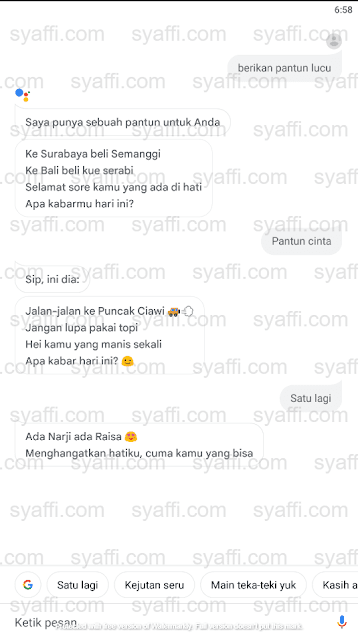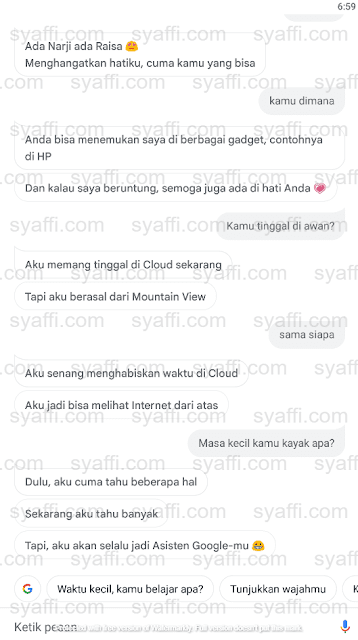▷▷ Cara Chat dengan GOOGLE ASSISTANT
Totorial ini mengenai cara chat dengan GOOGLE ASSISTANT dengan menggunakan HP, baik itu di Android maupun iPhone kurang lebih sama saja.
Jadi, Google Assistant ini hanya bisa ditemukan pada HP dan pada Smart TV saja.
Kita hanya bisa menggunakan perintah OKE GOOGLE hanya pada kedua perangkat itu saja. Sampai saat ini hanya kedua perangkat itu saja ya Teman-Teman.
Google Asistant ini seperti asisten pribadi di HP kita. Kemampuan dari asisten virtual ini oleh Google semakin dikembangkan dan selalu diupdate kemampuannya.
Mungkin sebagian dari Teman-Teman mengira kalau Google Assistant ini hanya ada di HP Android ya? Ternyata tidak juga lho.
Pada App Store juga ada aplikasi Google Assistant ini, tentunya dengan mendownloadnya terlebih dahulu ya.
Kalau di Android memang secara default sudah ada aplikasi Asistant ini.
Apa yang bisa dilakukan Google Assistant?
Perintah apapun yang berkaitan dengan kegiatan sehari-hari dengan menggunakan ponsel kita bisa dilakukan lho oleh Asisten Google ini.
Misalnya Google Assistant bisa saja untuk :
- Mengetik
Kalau Kalian malas mengetik ketika kirim WA ke seseorang, bisa meminta bantuan Asisten Google untuk mengetik apa yang Kalian inginkan. Ucapkan saja perintah "Oke Google, kirim WA ke Pacar, Halo Sayang lagi ngapain". - Meminta Arah ke Tujuan
Misalnya Kalian mau menuju ke Stasiun Kereta Api, maka semudah lakukan perintah "Oke Google tunjukkan arah ke Stasiun", maka akan segera terbuka Aplikasi Google Asisten ini dan menunjukkan rute di Google Maps untuk menuju ke tempat tersebut. - Pasang Alarm
Bagi para Jomblo cocok nih hehe. Maaf ya kalau tersinggung. Sebelum tidur ucapkan saja "Oke Google bangunin saya jam 5.00 pagi". Maka seketika itu juga Asisten Google akan membuat alarm sesuai request Kalian. - Menelepon
Kalau Kalian malas pencet-pencet tombol Phone, tinggal ucapkan saja perintah "Oke Google telepon ke Pacar" (sesuai nomor kontak yang Kalian simpan". Bahkan bisa memerintahkan sekalian dengan menggunakan loudspeaker atau tidak. - Meminta Tutorial
Misalnya saja Kalian sedang belajar untuk memakai Dasi yang benar, tinggal ucapkan perintah "putar video tutorial menggunakan dasi yang benar", maka akan segera Asisten virtual Kalian bekerja mencari video yang cocok di YouTube.
Tentunya 5 perintah contoh diatas hanya sebatas contoh, realisasinya jauh lebih banyak yang bisa dilakukan. Silakan tinggal Teman-Teman coba saja sesuai kondisi Kalian untuk menguji Asisten Virtual.
Misalnya saja untuk memutar musik melalui Spotify, Joox atau aplikasi lainnya. Mau ditanya sekarang jam berapa, apakah di jalan A macet atau tidak dan lain sebagainya.
Cara Akses Asisten Virtual Google
Secara umum kita bisa mengakses asisten virtual ini dengan menggunakan 3 cara :
- Dengan Menekan Tombol Home Lama
Cara umum ini biasa kita lakukan dan tidak perlu konfigurasi khusus. Memang android terbaru sudah secara default mengatifkan fitur ini ketika Home di tahan lama.
Mungkin kalau dengan Android lama ada sedikit kendala, perlu mengkonfigurasi shortcut Google Assistant ini.
Silakan langsung dipraktekkan saja pada HP Android yang sedang Kalian pegang ya. - Ucapkan Oke Google
Untuk menggunakan cara ini silakan Teman-Teman lakukan konfigurasi dahulu di HP Kalian.
Cara menyetel pengaturan Oke Google yaitu dengan menuju ke Aplikasi Google Assistant (bisa juga dicoba langsung voice command dengan mengucapkan Oke Google) > Selanjutnya kalau aplikasi Asisten terbuka menuju ke Setelan Asisten > Setelan Populer pilih Voice Match > harap dicek dan pastikan perintah Ok Google sudah aktif > pada bagian Model Suara pilih Latih ulang model suara (lakukan kombinasi Oke Google dengan beberapa model suara Kalian, supaya bisa mengenali dengan beberapa tipe suara Kalian).
Silakan dioprek sendiri namun kurang lebih cara umumnya seperti itu.
Konfiggurasi diatas dibutuhkan supaya Asisten Google Kalian mengenali suara Kalian, agar tidak sembarangan orang bisa menggunakan perintah ini di HP Kalian.
Tentunya supaya keamanan terjaga, jangan sampai ada Teman Kalian iseng dengan mengucapkan Oke Google dan bisa ngerjani hehe. - Chat / ketik pada aplikasi Google Assistant
Cara ini dilakukan dengan mengetik perintah pada aplikasi Asisten Google. Biasanya shortcut aplikasi Google Asisten ini ada di Home HP Kalian.
Tinggal tap saja pada shortcut tersebut dan ketika sudah terbuka jendelanya silakan lakukan perintah seperti biasanya namun menggunakan chat atau diketik saja.
Misalnya ketik "Suara Helikopter" maka akan memainkan suara Heli disertai visualisasi foto Heli, bisa juga dicoba dengan "Google nyanyi donk", atau "Google berikan aku pantun".
Asisten virtual Kalian akan berusaha memberikan apa yang Kalian perintah. Biasanya kalau tidak tersedia maka Google Assistant akan memberikan hasil melalui Web (seperti kita mencari info di Search Engine Google).
Cara Mendapatkan Aplikasi Google Assistant
Buat Teman-Teman yang masih belum ada aplikasi Asisten Google ini di HP, silakan unduh aplikasi tersebut melalui tautan yang menuju ke play store maupun App store dengan tap pada gambar berikut ini.
Video Singkat Penggunaan Asisten Google
Berikut ini video yang Admin ambilkan dari Channel Google Indonesia mengenai bagaimana memanfaatkan Asisten Google untuk diarahkan melalui jalan tertentu.Chat Sama Google
Seperti yang telah dituliskan di atas, kita berkomunikasi atau lebih tepatnya mencari informasi atau hanya sekedar lucu-lucuan, bisa dengan Google Assistant juga lho.
Berikut ini contoh chatting kita dengan Google Assistant yang tujuannya hanya untuk lucu-lucuan saja sebenarnya.
Yang pertama perlu Kalian lakukan adalah buka aplikasi Google Assistant, kemudian ketik beberapa kata yang kalian inginkan. Seperti pada screenshot di bawah ini.
Jangan lupa untuk setting bahasa dahulu pada setting assitant jika Kalian mau chat sama Google Assistant dengan bahasa Indonesia, karena default nya bahasa inggris.
Penutup
Seperti itu saja sharing dari Admin, semoga bisa memberikan gambaran awal kepada Teman-Teman semuanya tentang cara chat dengan Google Assistant dan memanfaatkan fitur-fitur yang tersedia lainnya.